iPad: Hoe de SIM-kaart in te voegen of te verwijderen
Leer hoe u toegang krijgt tot de SIM-kaart op de Apple iPad met deze handleiding.

Mogelijk mist u belangrijke bankupdates, bedrijfsaankondigingen en vergadergegevens wanneer uw iPhone geen e-mails meer ontvangt . Omdat de standaard Mail-app de afgelopen jaren nogal wat add-ons heeft gekregen, blijven de meeste iPhone-gebruikers er bij om e-mails te verzenden of te ontvangen. Doorloop de onderstaande trucs voor het oplossen van problemen en ontvang in realtime e-mails.
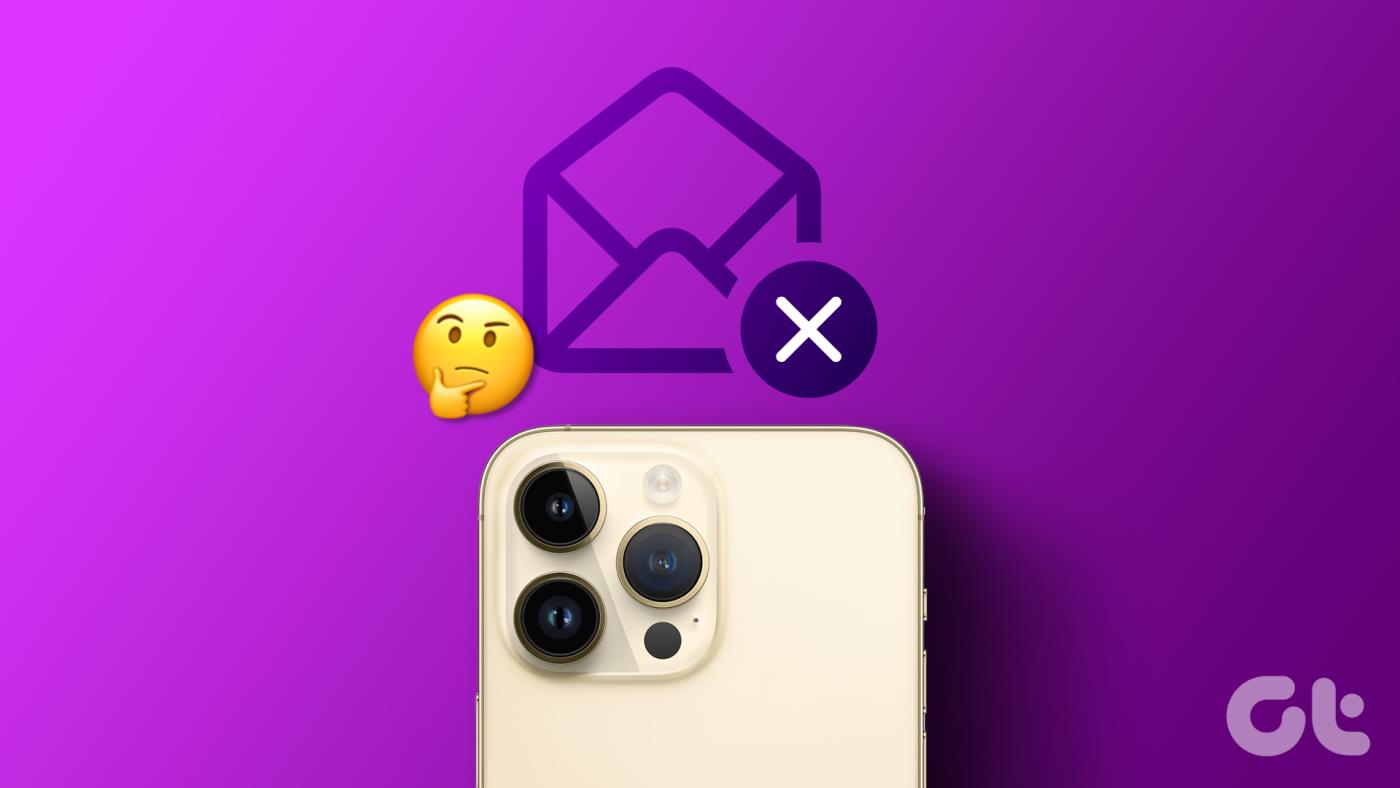
U gebruikt weer een mobiele browser om de nieuwste e-mails in uw Gmail- of Outlook-account te bekijken. Maar het is lastig en geen ideale oplossing. In plaats daarvan kunt u de onderstaande tips volgen om het probleem met de iPhone op te lossen en geen e-mails te ontvangen.
1. Vernieuw het e-mailinbox handmatig
Voordat we geavanceerde trucs doornemen, moet je eerst de inbox op je iPhone handmatig vernieuwen.
Stap 1: Open de Mail-app op uw iPhone.
Stap 2: Veeg vanaf de bovenkant naar beneden om de inbox te vernieuwen.
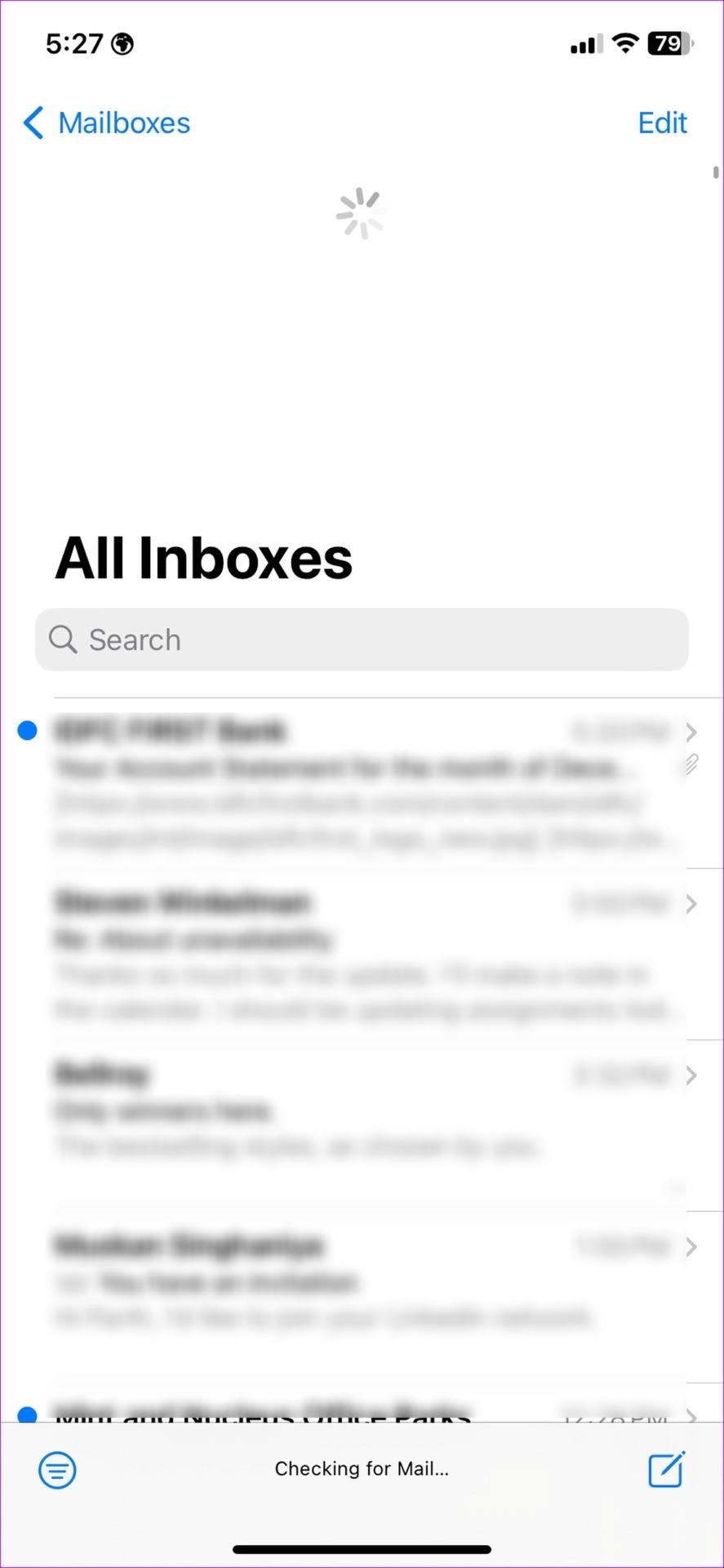
2. Schakel mobiele gegevenstoegang in
Als u mobiele gegevenstoegang tot de standaard Mail-app heeft geweigerd, ontvangt uw iPhone geen nieuwe e-mails. U moet de nodige wijzigingen aanbrengen via het menu Instellingen.
Stap 1: Open de app Instellingen op uw iPhone. Scrol vervolgens omlaag en tik op Mail.


Stap 2: Schakel de schakelaar Mobiele gegevens in via het volgende menu.
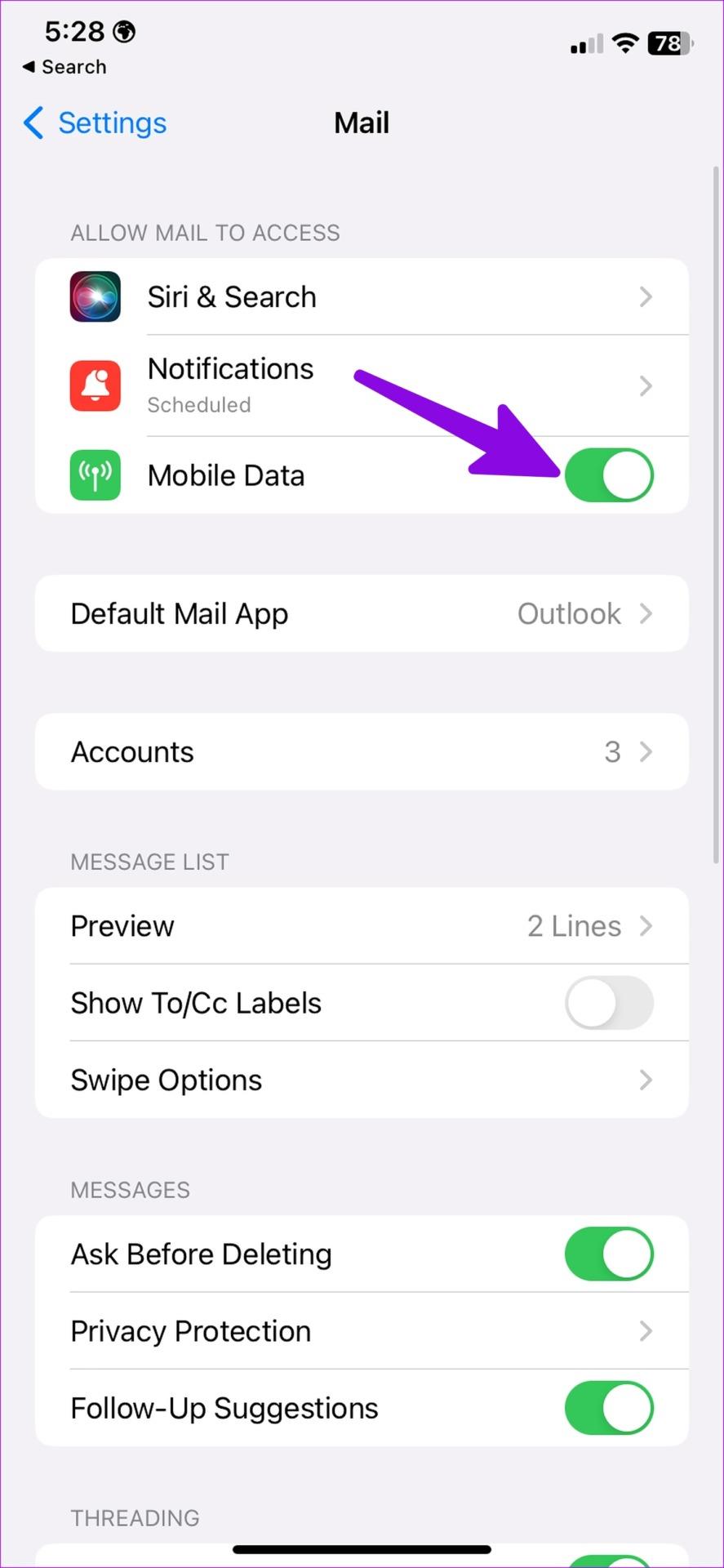
3. Controleer Synchronisatie-instellingen voor Inbox
Er zijn drie manieren om nieuwe e-mails op de iPhone te synchroniseren. U kunt push selecteren om nieuwe e-mails te ontvangen, fetch om nieuwe e-mails met een vast interval te vernieuwen of handmatig nieuwe e-mails ontvangen. Idealiter kiest u voor de optie 'Push'. Als deze niet beschikbaar is, gebruik dan de ophaalfunctie en stel een korte intervalfrequentie in om nieuwe e-mails te ontvangen.
Stap 1: Open de app Instellingen op de iPhone en tik op Mail.


Stap 2: Tik op Account en selecteer 'Nieuwe gegevens ophalen'.
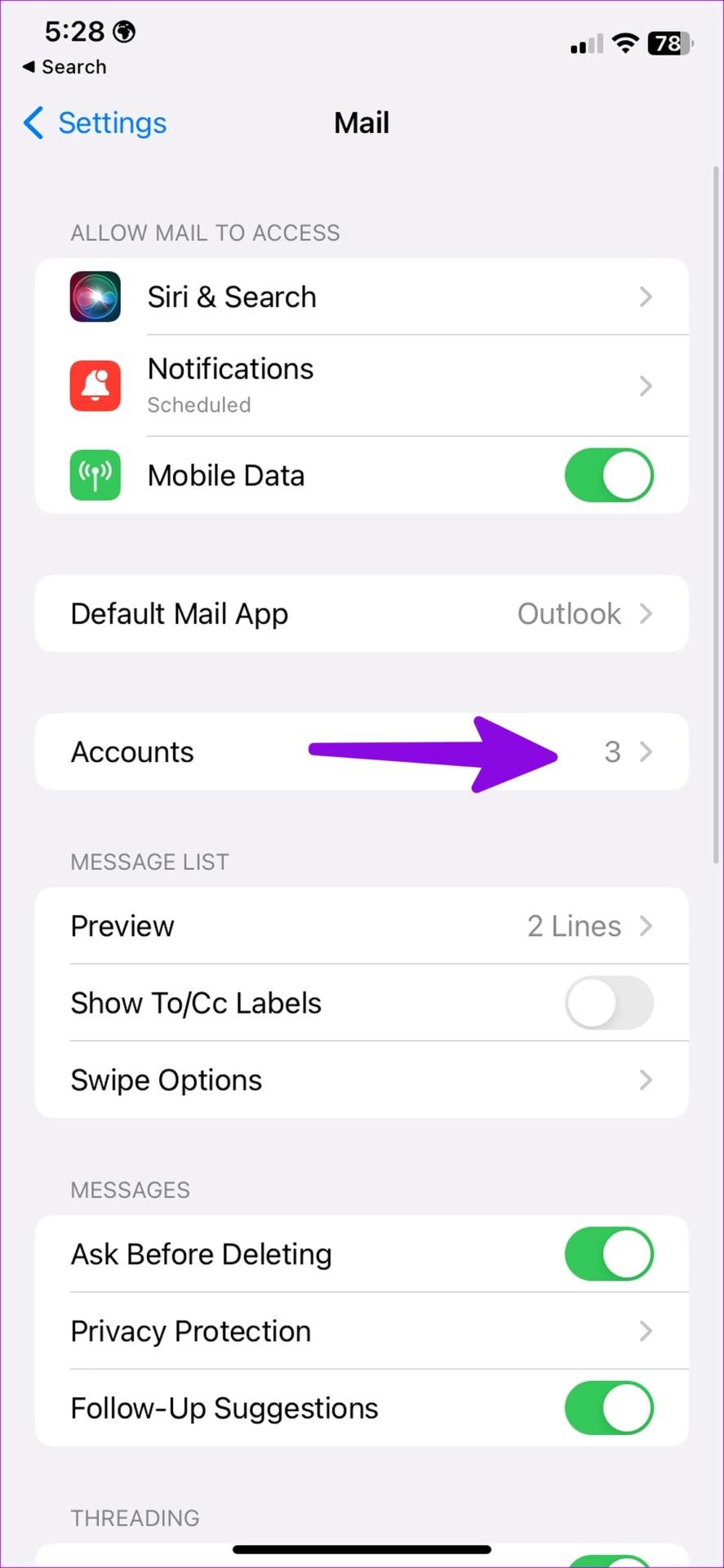
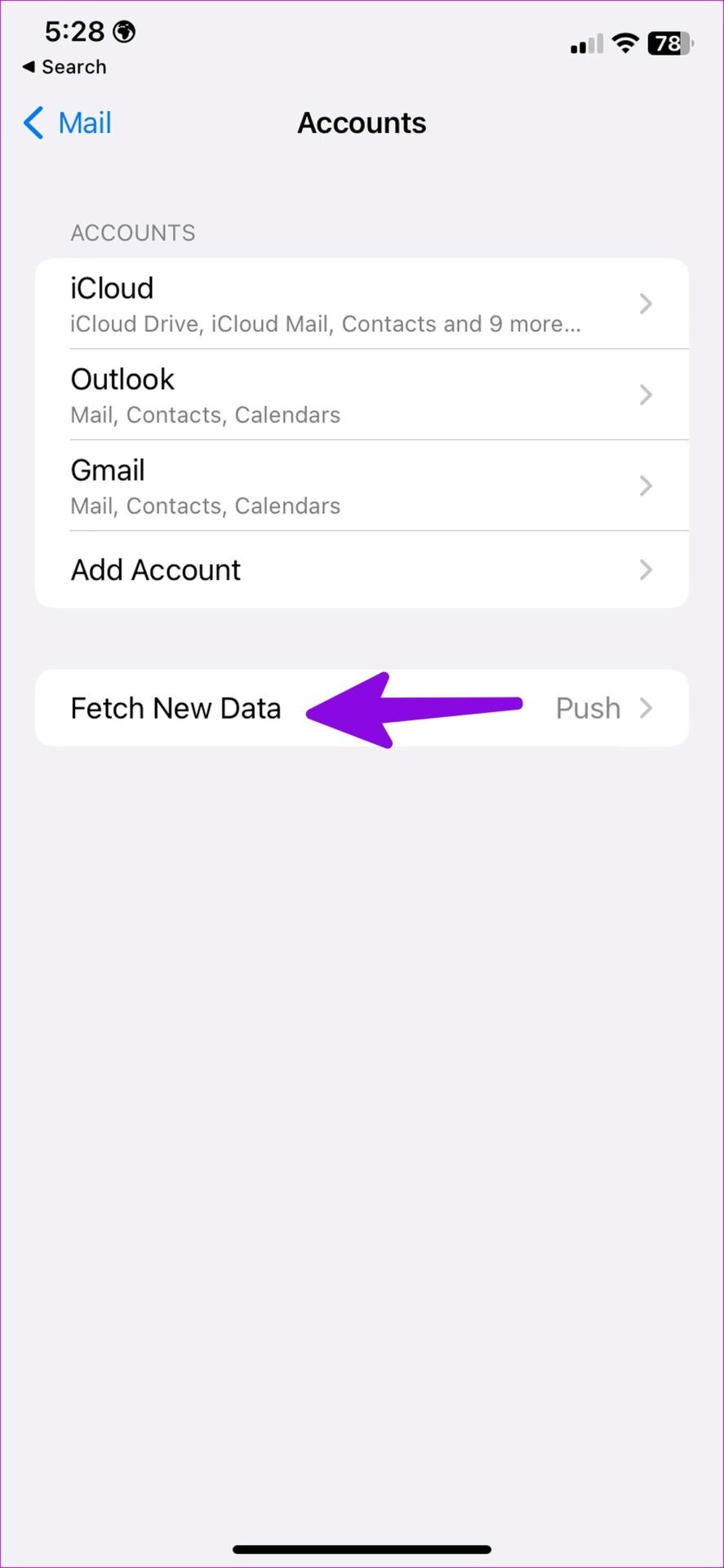
Stap 3: Schakel de schakelaar naast Push in. Zorg ervoor dat u hetzelfde selecteert voor al uw e-mailaccounts. Als Push niet beschikbaar is in een e-mailprovider, selecteert u Ophalen.
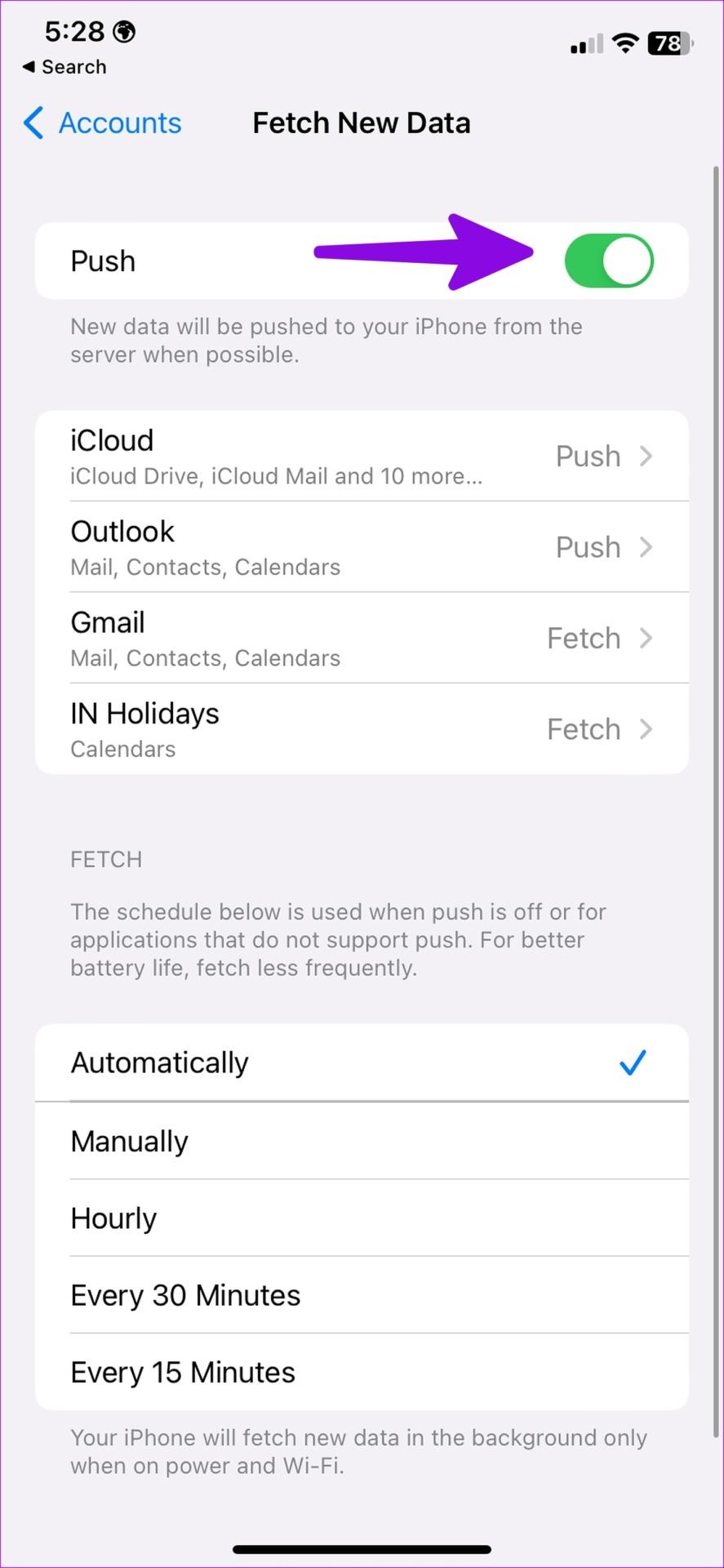
4. Verwijder het account en voeg het opnieuw toe
Heeft u het wachtwoord van uw Gmail- of Outlook-account gewijzigd? U moet uw account opnieuw verifiëren met een nieuw wachtwoord om e-mails te kunnen ontvangen. Als dat niet helpt, kunt u het account verwijderen en opnieuw toevoegen.
Stap 1: Open de app Instellingen op de iPhone en scrol omlaag om Mail te selecteren.


Stap 2: Selecteer Accounts.
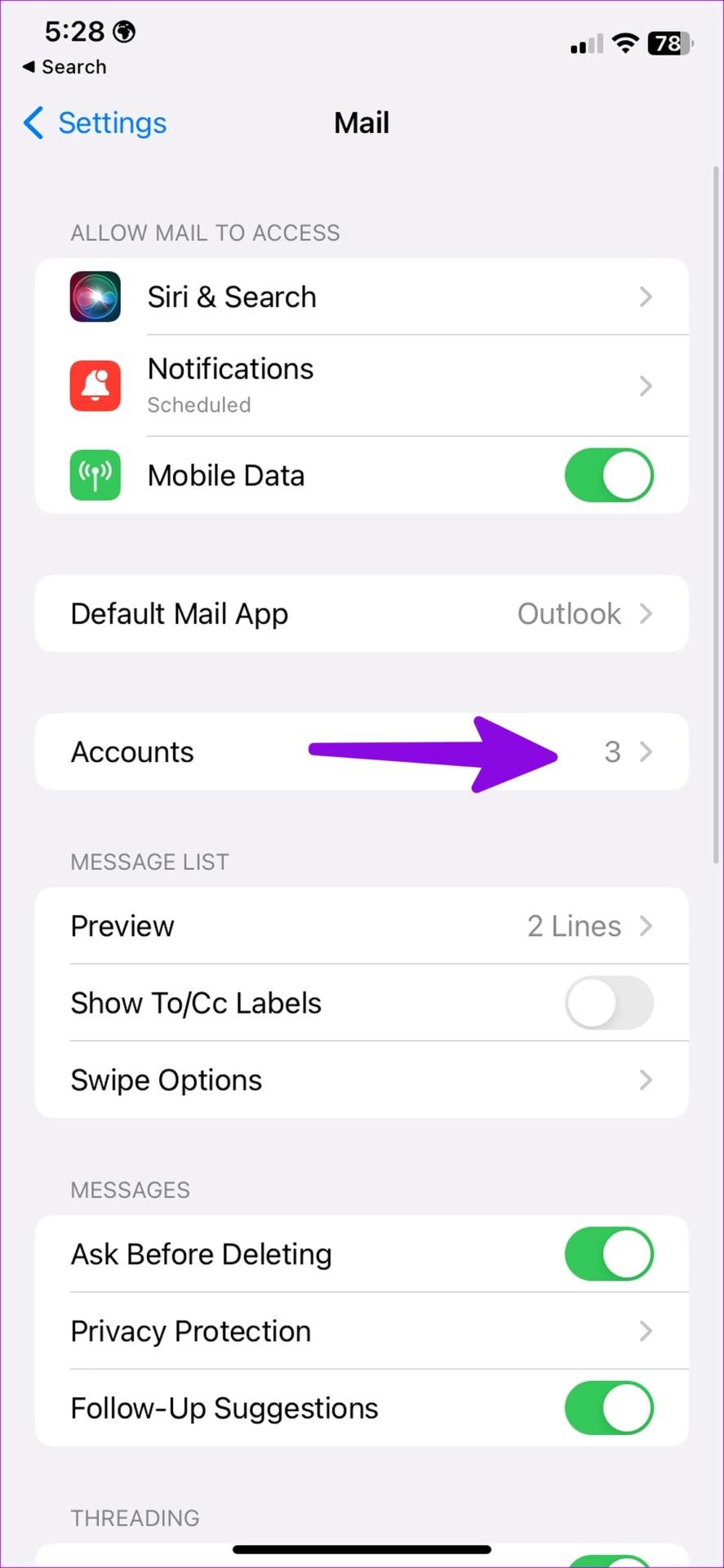
Stap 3: Tik op een relevant account.
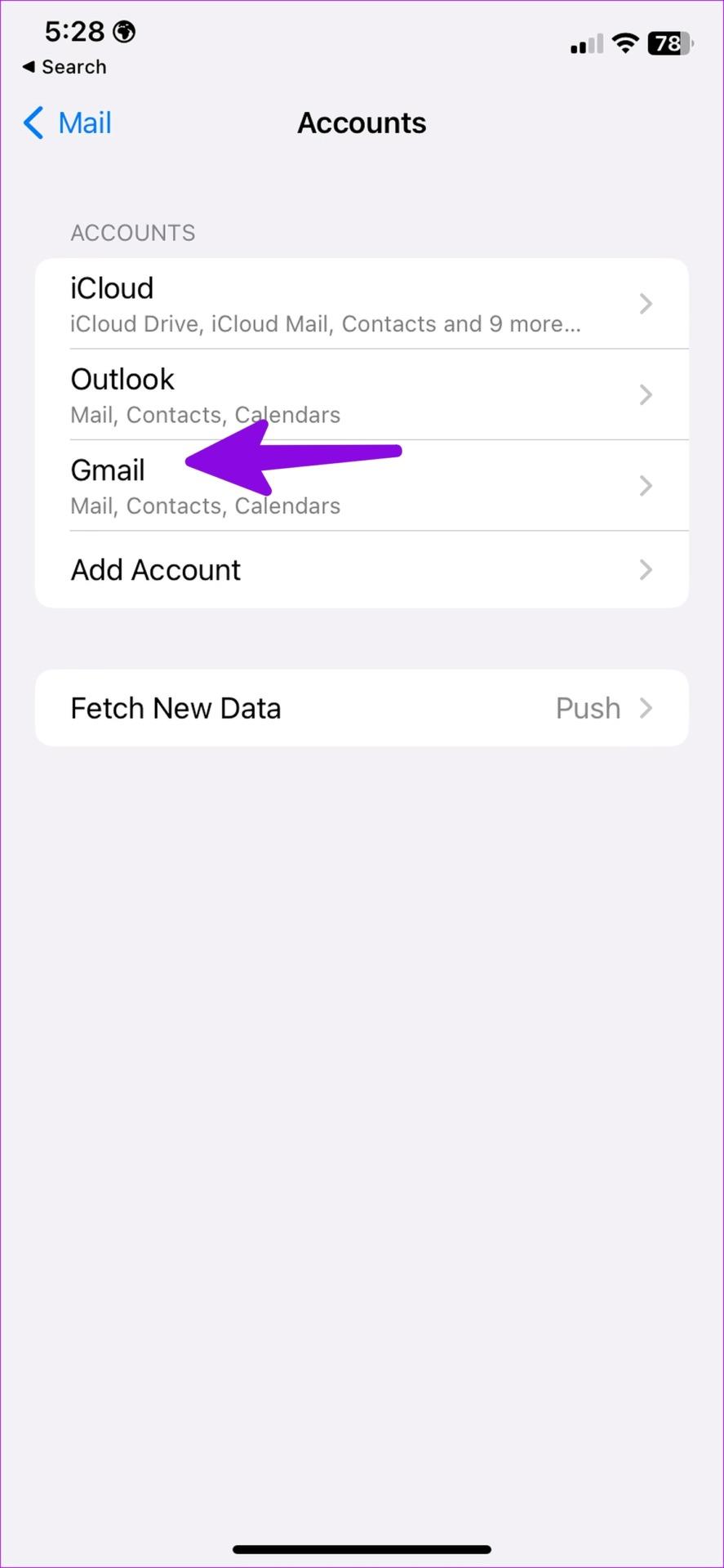
Stap 4: Selecteer Account verwijderen en bevestig uw beslissing.
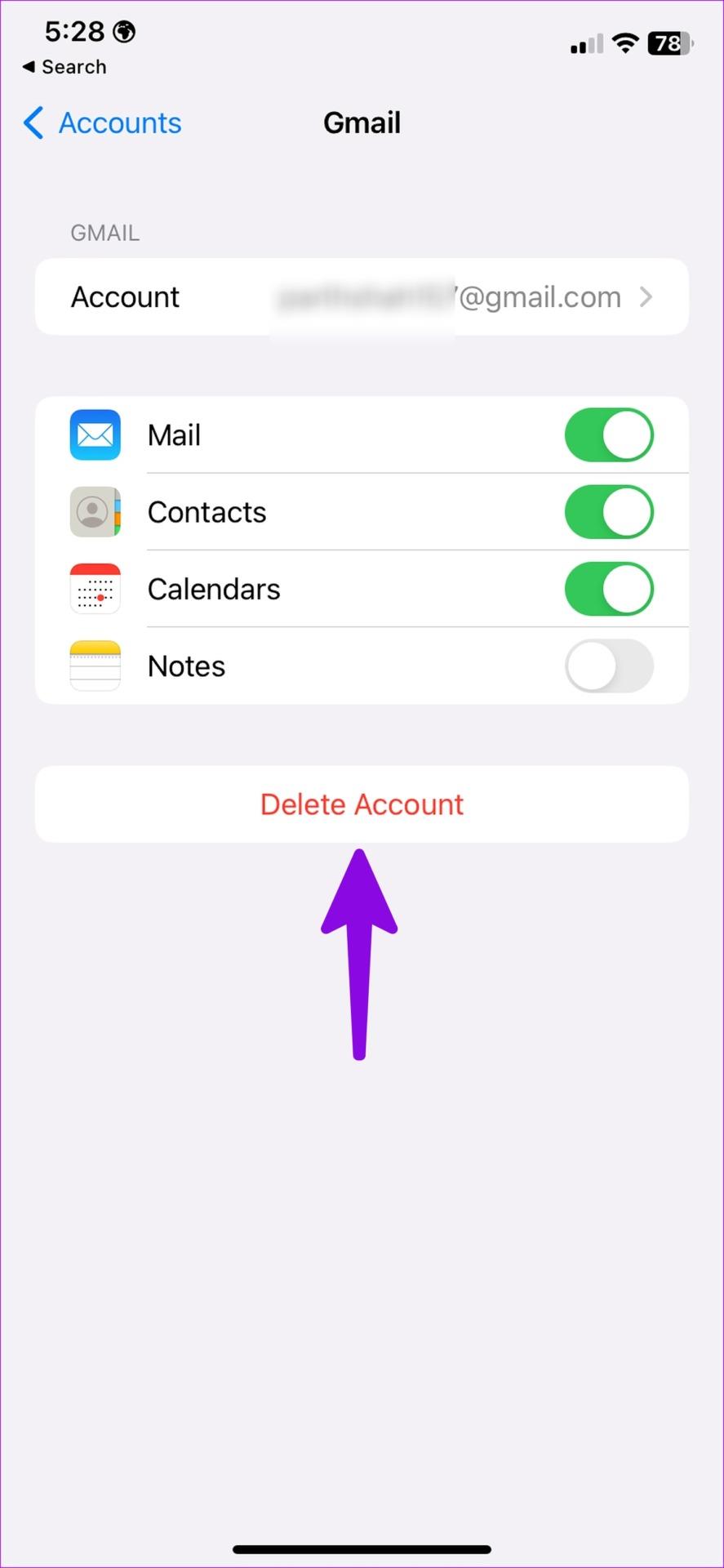
Stap 5: Retourneer de accounts en selecteer Account toevoegen.
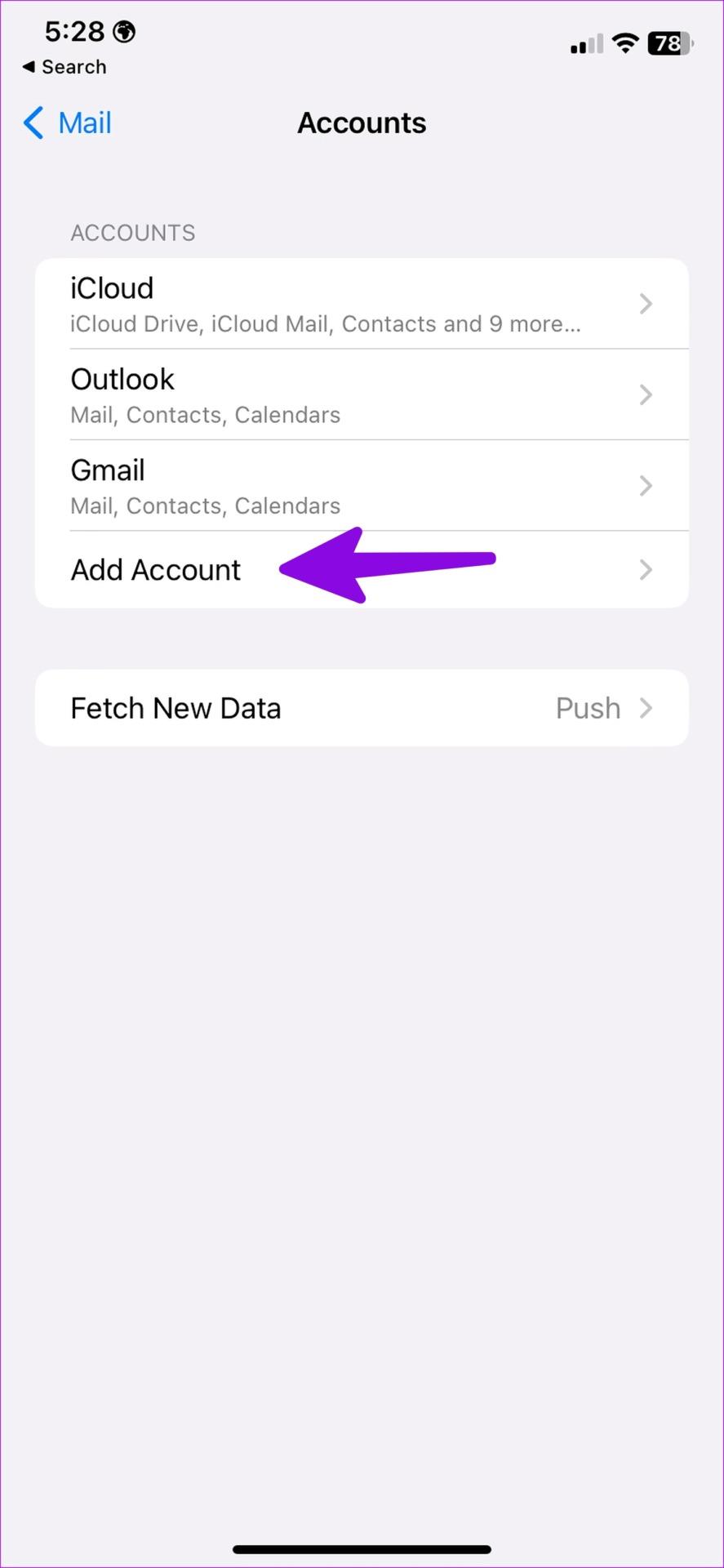
Stap 6: Voer uw inloggegevens in en synchroniseer e-mails opnieuw.
5. Controleer de instellingen voor e-mailmeldingen
U moet de meldingsinstellingen voor de Mail-app op uw iPhone controleren. Als u de toestemming heeft geweigerd, blijft u op de achtergrond nieuwe e-mails ontvangen, maar ontvangt u hierover geen waarschuwingen. Doorloop de onderstaande stappen om Mail-meldingen in te schakelen en aan te passen.
Stap 1: Open de app Instellingen op de iPhone en scrol omlaag om Mail te selecteren.


Stap 2: Selecteer Meldingen.
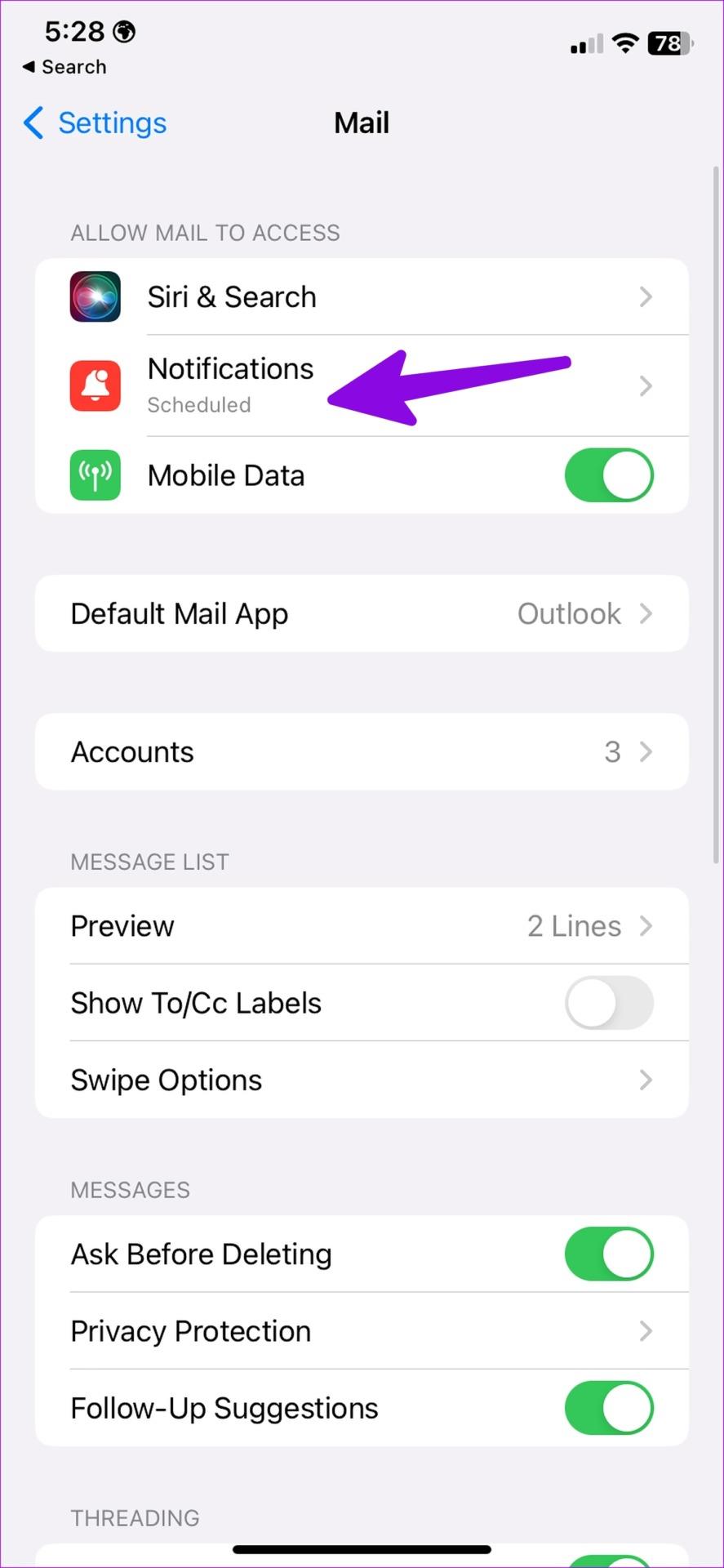
Stap 3: Schakel 'Meldingen toestaan' in.
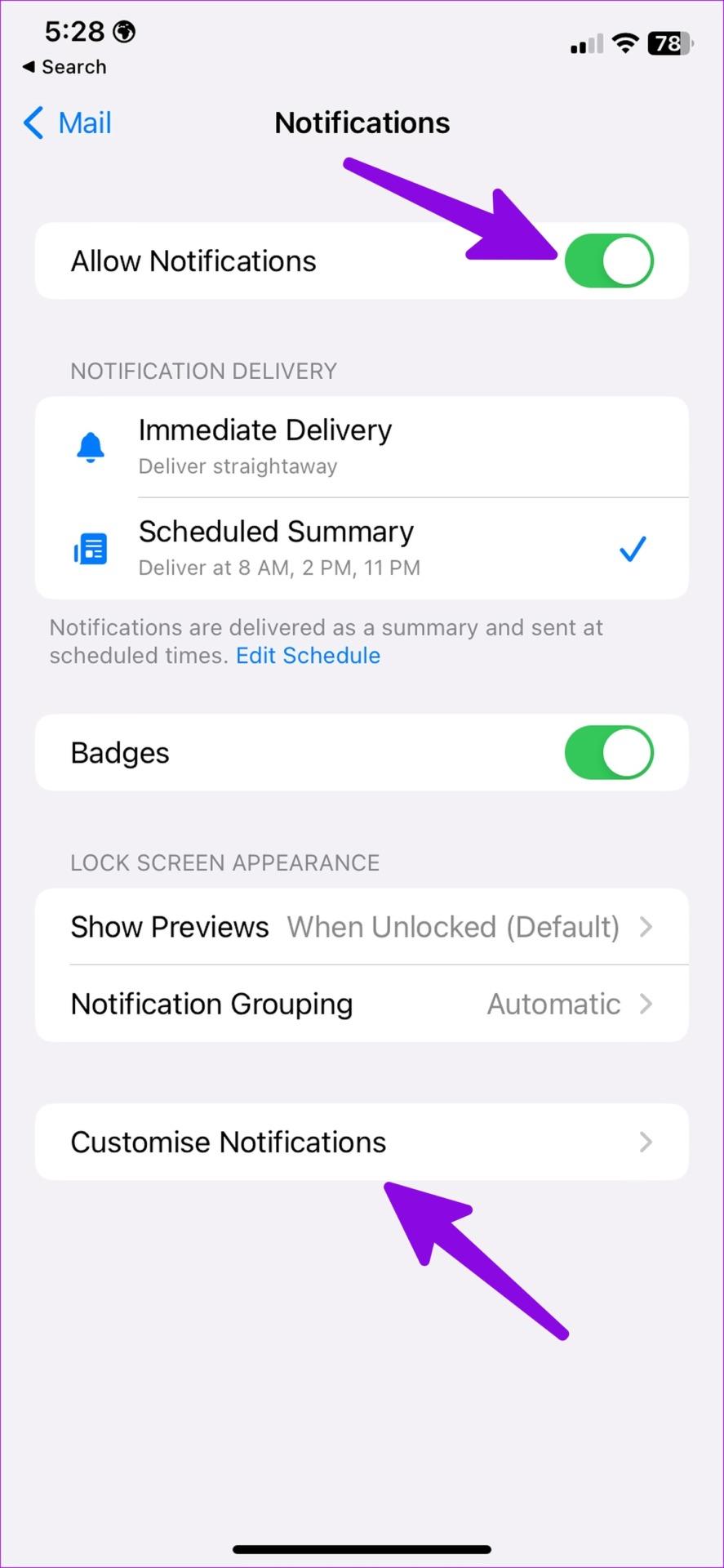
Stap 4: Selecteer 'Onmiddellijke levering'. U kunt zelfs meldingen voor elk e-mailaccount en VIP's aanpassen.
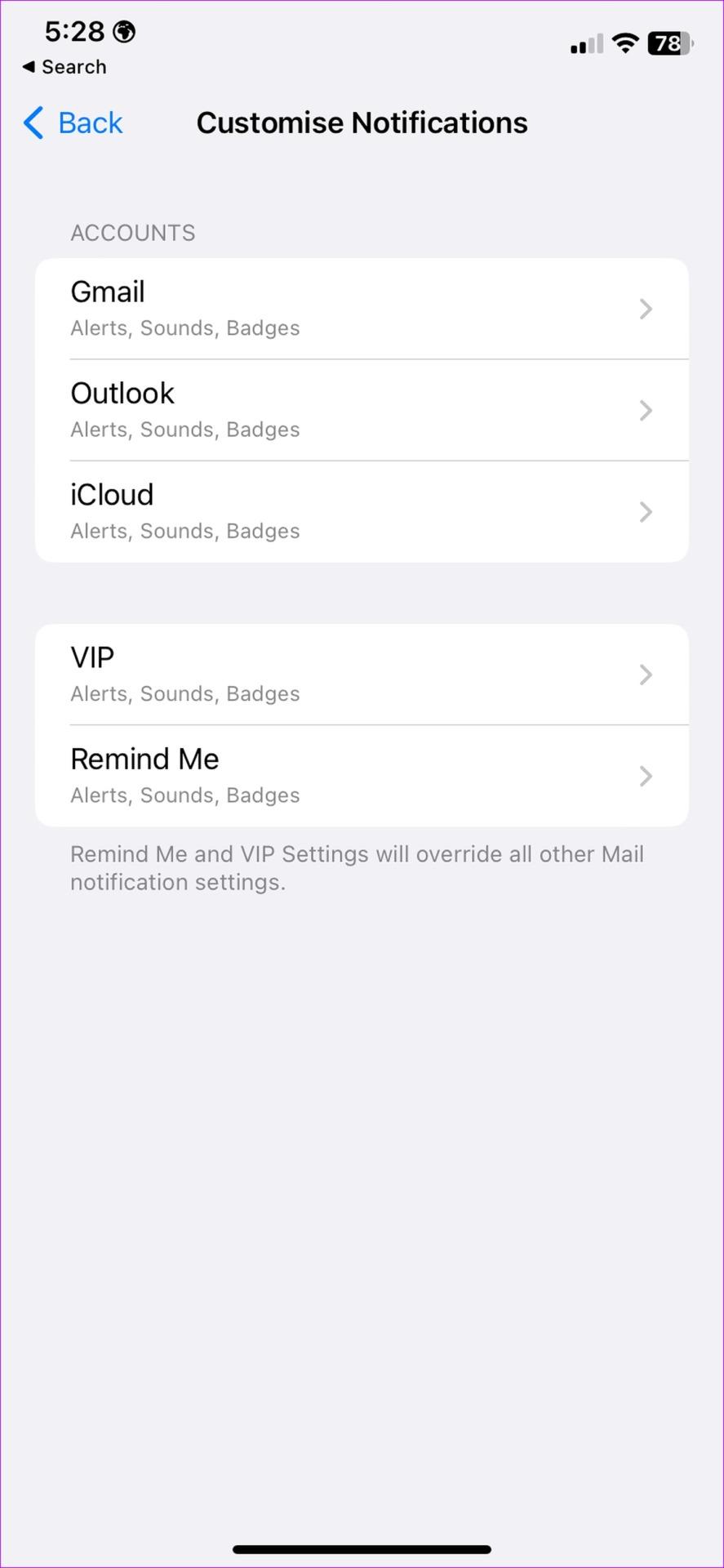
6. Update de Mail-app
Mail is een onderdeel van iOS-software op de iPhone. Apple werkt alle standaardapps bij met de belangrijkste iOS-updates. Het bedrijf brengt regelmatig nieuwe releases uit om functies toe te voegen en bugs op te lossen, zoals het feit dat de iPhone geen e-mails ontvangt.
Stap 1: Open Instellingen op uw iPhone.
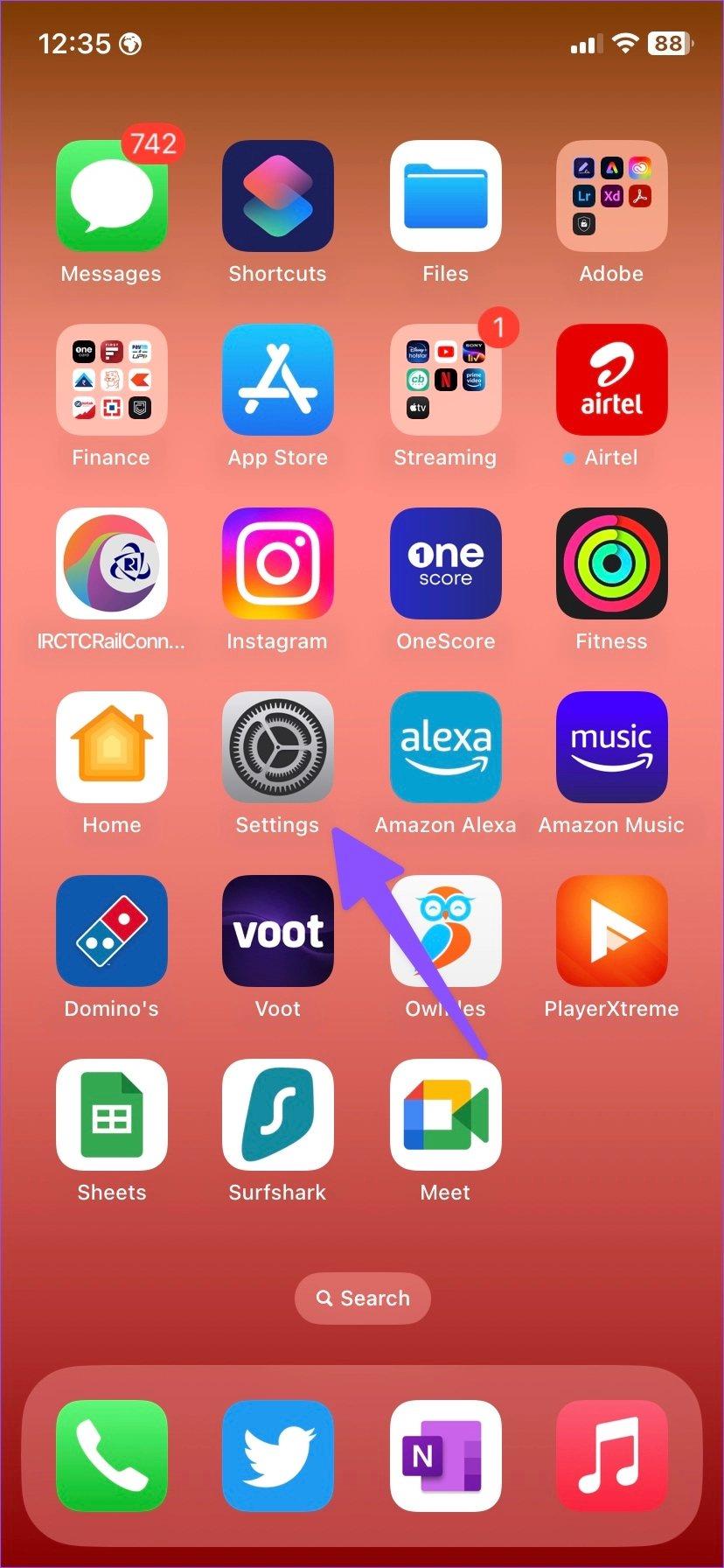
Stap 2: Scroll naar Algemeen.
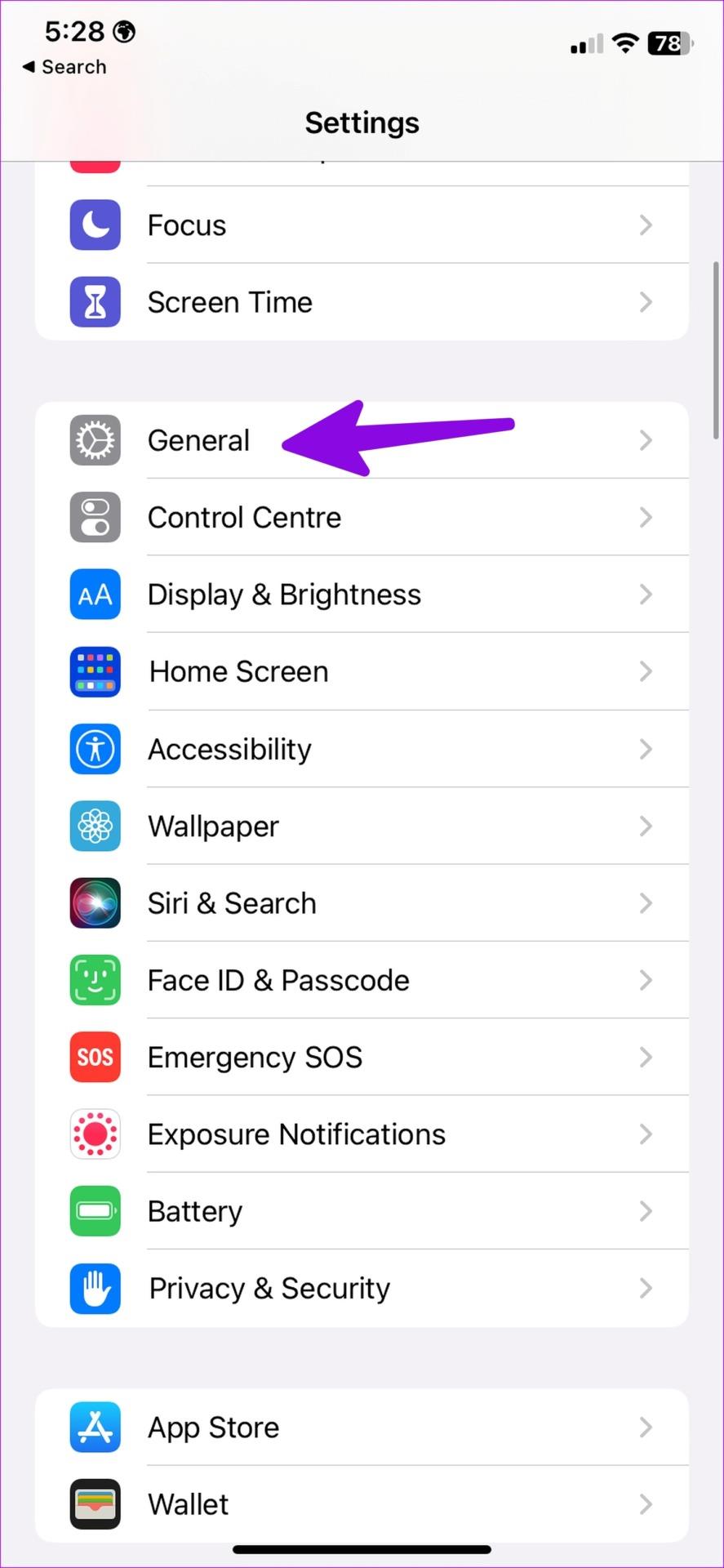
Stap 3: Selecteer 'Software-update'.
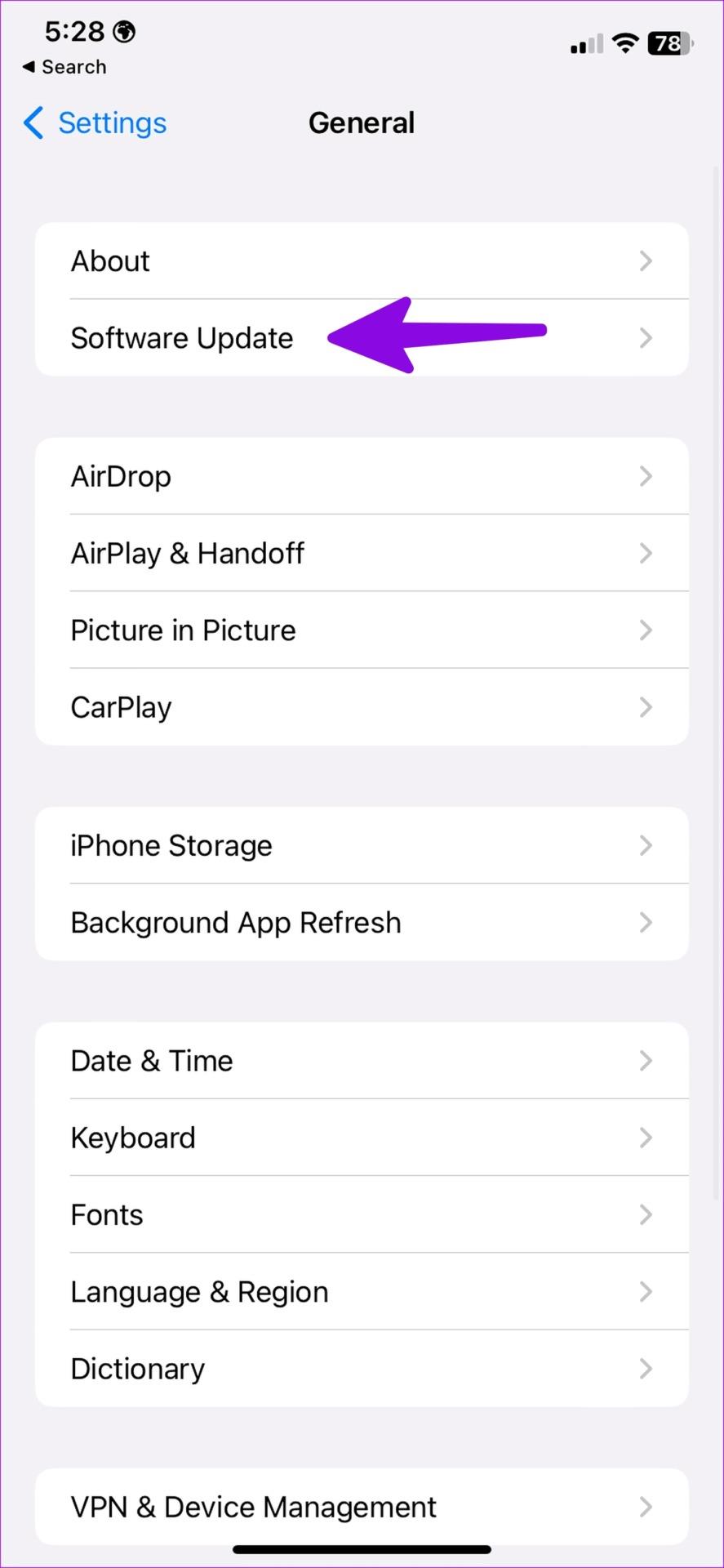
Stap 4: Download en installeer de nieuwe iOS-build via het volgende menu.
7. Installeer Mail opnieuw
Apple laat je eindelijk standaardapps op je iPhone verwijderen. Als een specifieke app problemen geeft, kunt u de app verwijderen en opnieuw installeren vanuit de App Store. Laten we hetzelfde doen met de Mail-app.
Stap 1: Druk lang op het Mail-app-pictogram en selecteer 'App verwijderen'.
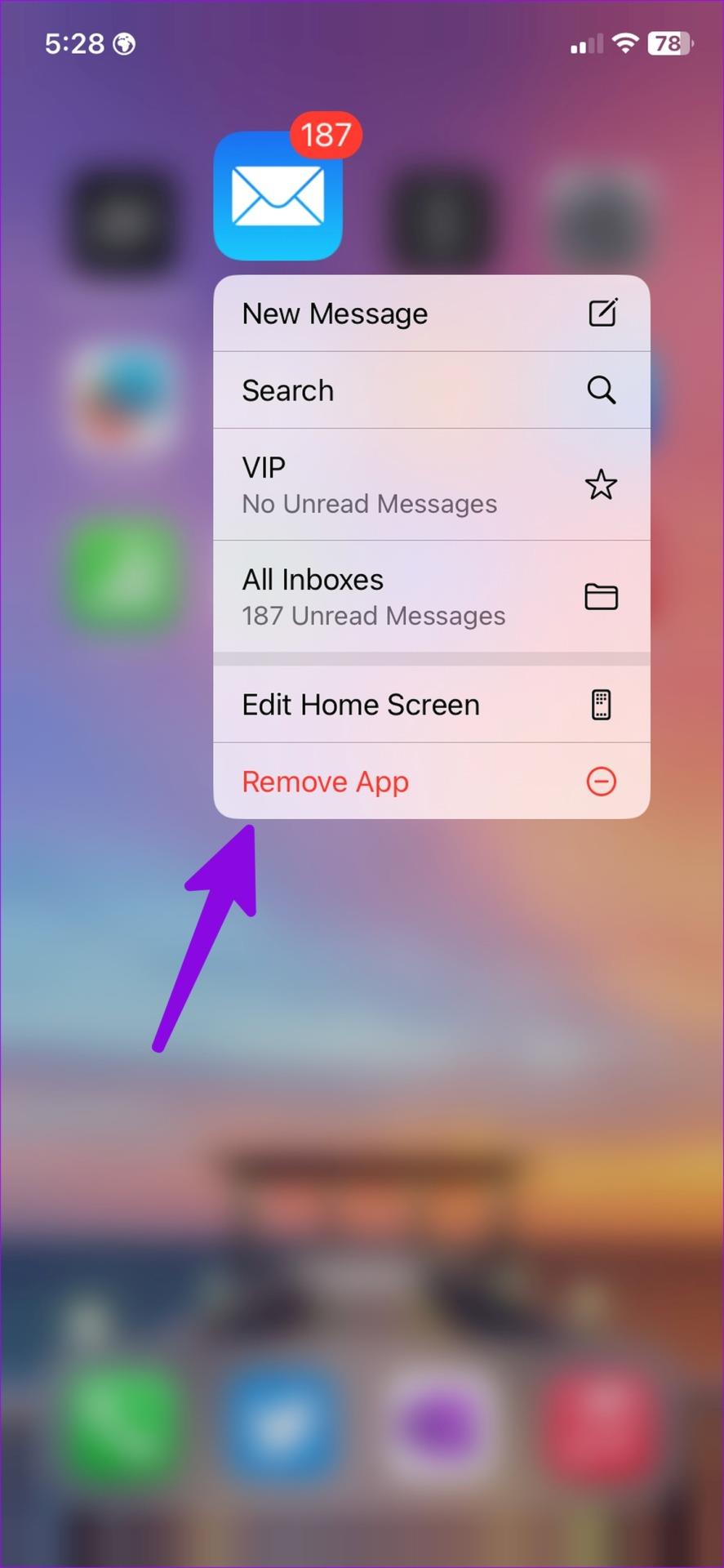
Stap 2: Tik op 'App verwijderen'.
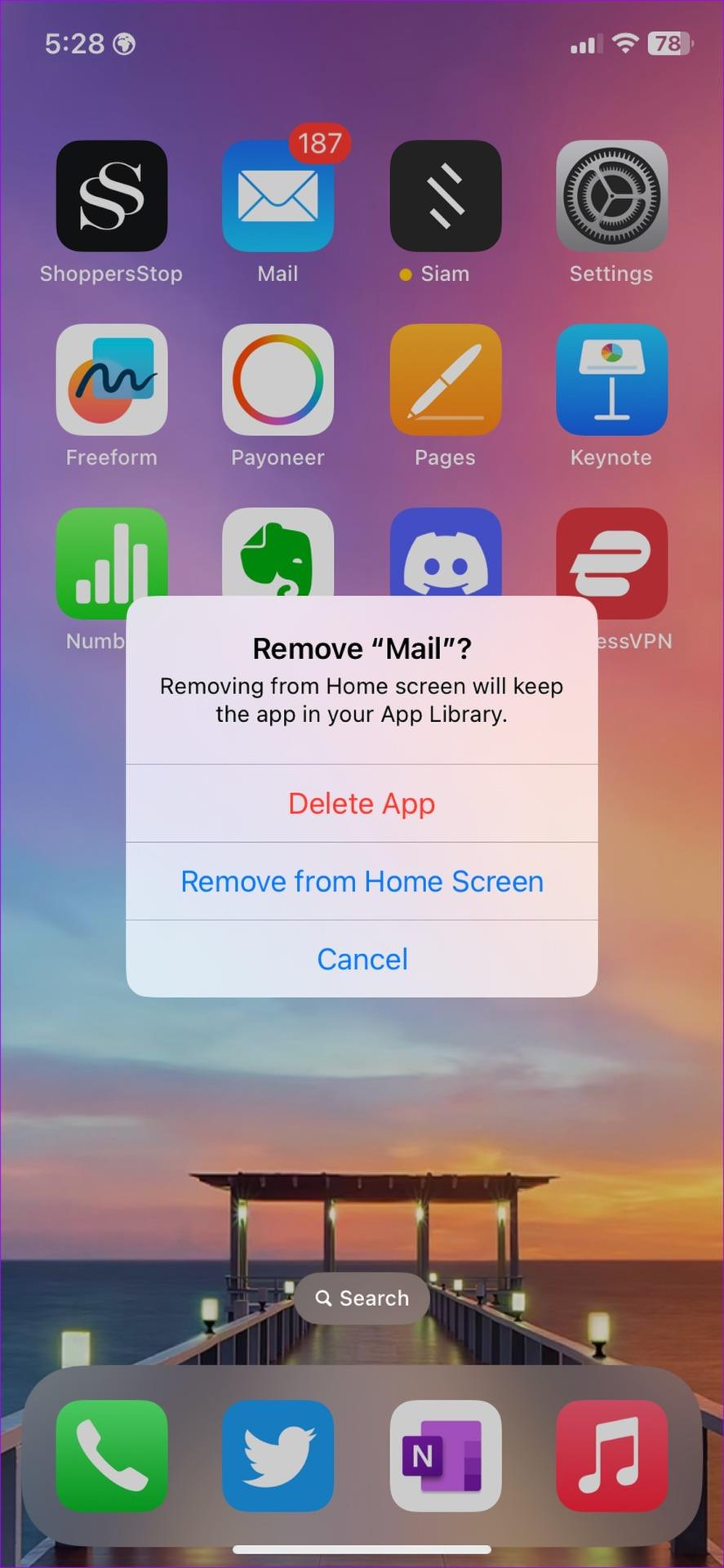
Stap 3: Start de App Store, zoek naar Mail en installeer deze op uw telefoon. Als alternatief kunt u deze verkrijgen via de onderstaande link.
Download de Mail-app voor iPhone
8. Controleer Mail-alternatieven
Mail is niet de enige e-mailapp op de iPhone. De App Store staat boordevol capabele e-mailapps waaruit u kunt kiezen. Onder hen zijn Gmail en Outlook de twee beste Mail-alternatieven . Als je van een Android-telefoon komt, gebruik dan Gmail voor een betere bekendheid. Degenen die de voorkeur geven aan de alles-in-één e-mail- en agenda-app van Microsoft, moeten voor Outlook kiezen.
9. Controleer E-mailopslag
Als u nog steeds geen e-mails ontvangt op uw iPhone, is het tijd om de opslagruimte voor uw e-mailaccount te controleren. Gmail biedt 15 GB opslagruimte, terwijl Microsoft de vrije ruimte beperkt tot 5 GB. Zodra u de ruimte overschrijdt, ontvangt u geen nieuwe e-mails (tenzij u oude verwijdert of zich abonneert op betaalde abonnementen).
U kunt uw Google Drive- of Outlook-opslag via internet controleren en de nodige wijzigingen aanbrengen om nieuwe e-mails te ontvangen.
Ontvang uw e-mails onderweg
iPhone die geen e-mails ontvangt, kan tot ongewenste situaties leiden. Het kan ook uw workflow verstoren. Welke truc heeft voor jou gewerkt? Deel uw bevindingen in de reacties hieronder.
Leer hoe u toegang krijgt tot de SIM-kaart op de Apple iPad met deze handleiding.
In deze post behandelen we hoe je een probleem oplost waarbij kaartnavigatie en GPS-functies niet goed werken op de Apple iPhone.
Leer hoe je meerdere applicaties tegelijk van je iPhone kunt verwijderen met deze tutorial. Ontdek handige methoden en tips voor het beheren van je app-opslag.
Leer hoe u Siri-app-suggesties op uw Apple iPhone en iPad kunt verwijderen om een betere gebruikerservaring te krijgen.
Vraagt u zich af waar al uw contacten op uw iPhone zijn gebleven? Hier zijn 5 gegarandeerde manieren om verwijderde contacten op uw iPhone te herstellen.
Ontdek hoe u het meeste uit Google Agenda kunt halen. Hier leest u hoe u Google Agenda op uw iPhone kunt gebruiken, delen en nog veel meer kunt doen.
Om uw onlangs bezochte plaatsen bij te houden, leest u hoe u uw locatiegeschiedenis op iPhone, iPad en Mac kunt controleren.
Wilt u een foto of video op uw iPhone of iPad hernoemen? Hier zijn een paar verschillende manieren om dat snel en efficiënt te doen.
Heeft u bepaalde contacten die u vaak gebruikt? Hier ziet u hoe u contacten kunt toevoegen aan of verwijderen uit uw favorieten op uw iPhone.
Loopt de batterij van uw iPhone leeg tijdens het opladen? Hier zijn enkele eenvoudige maar effectieve oplossingen om te voorkomen dat de batterij van de iPhone leegloopt terwijl u oplaadt.







